Beats Studio Pro 사용하기
Beats Studio Pro 헤드폰을 착용한 상태에서 제어기를 사용하여 재생 및 일시 정지하고, 음량을 조절하고, 전화를 받고, 소음 제어 모드 또는 사운드 프로필을 변경하고, Siri를 사용하는 등의 작업을 할 수 있습니다. 헤드폰을 지원되는 기기에 연결하면 무손실 오디오를 들을 수도 있습니다.

Beats Studio Pro 헤드폰을 착용한 상태에서 제어기를 사용하여 재생 및 일시 정지하고, 음량을 조절하고, 전화를 받고, 소음 제어 모드 또는 사운드 프로필을 변경하고, Siri를 사용하는 등의 작업을 할 수 있습니다. 헤드폰을 지원되는 기기에 연결하면 무손실 오디오를 들을 수도 있습니다.

Beats Solo 4 또는 Beats Studio Pro 충전하기의 내용을 참조하십시오.
오른쪽 이어컵에 있는 시스템 버튼을 1초간 길게 누르십시오.
Beats 페어링하기의 내용을 참조하십시오.
Beats Studio Pro를 착용하고 Apple 또는 Android 기기와 연결되었는지 확인하십시오.
오디오 앱으로 이동하고 항목을 재생하십시오. 예를 들어, 음악 앱![]() 에서 노래를 재생하거나 팟캐스트 앱
에서 노래를 재생하거나 팟캐스트 앱![]() 에서 에피소드를 재생하십시오.
에서 에피소드를 재생하십시오.
왼쪽 이어컵에서 다음 중 하나를 수행하십시오.
오디오 재생 및 일시 정지하기: ![]() 을 누르십시오. 재생을 재개하려면 버튼을 다시 누르십시오.
을 누르십시오. 재생을 재개하려면 버튼을 다시 누르십시오.
다음 트랙 재생하기: ![]() 을 두 번 누르십시오.
을 두 번 누르십시오.
이전 트랙 재생하기: ![]() 을 세 번 누르십시오.
을 세 번 누르십시오.
왼쪽 이어컵에 있는 ![]() 의 위나 아래를 눌러 다음 중 하나를 수행하십시오.
의 위나 아래를 눌러 다음 중 하나를 수행하십시오.
음량 높이기: 음량 높이기 버튼을 누르거나 길게 누르십시오.
음량 낮추기: 음량 낮추기 버튼을 누르거나 길게 누르십시오.
Beats Studio Pro에는 내장 DAC(디지털 아날로그 변환기)가 있어 헤드폰을 USB-C 케이블 또는 3.5mm 오디오 케이블로 기기에 연결하면 무손실 오디오를 들을 수 있습니다.
다음 중 하나를 수행하십시오.
포함된 USB-C 케이블을 사용하여 Beats Studio Pro를 지원되는 iPhone, iPad, Mac 또는 Android 기기에 연결하십시오.
포함된 3.5mm 오디오 케이블을 Beats Studio Pro의 헤드폰 잭과 오디오 소스(신디사이저 또는 기내 엔터테인먼트 등)의 입력 잭에 연결하십시오.
소스 오디오에서 무손실 오디오가 켜져 있는지 확인하십시오.
Apple Music의 경우 Apple Music에서 무손실 오디오 켜기의 내용을 참조하십시오.
USB-C 케이블을 사용하여 연결하면 오디오를 듣는 동안 헤드폰이 충전됩니다. 3.5mm 오디오 케이블을 사용하여 연결하면 헤드폰에 배터리 전원이 필요하지 않으므로 충전하지 않고 재생할 수 있습니다.
USB-C 케이블을 연결 해제하면 Beats Studio Pro가 자동으로 꺼집니다.
시스템 버튼을 두 번 누르십시오.
소음 제어 모드가 변경될 때 소리가 재생됩니다.
iPhone, iPad, Mac 또는 Android 기기에서 소음 제어 모드를 끄거나 변경할 수도 있습니다. 소음 제어 모드 간에 전환하기의 내용을 참조하십시오.
Beats Studio Pro에서 USB 오디오를 사용하는 경우, 세 가지 구별된 내장 사운드 프로필 중에서 소스 오디오와 더 잘 어울리는 항목을 선택할 수 있습니다.
포함된 USB-C 케이블을 Beats Studio Pro와 USB-C 포트가 있는 iPad, USB-C 포트가 있는 Mac, 또는 USB-C 포트(또는 Lightning 포트와 USB-C-Lightning 어댑터)가 있는 iPhone과 연결하면 오른쪽 이어컵에 있는 시스템 버튼을 사용하여 EQ 최적화된 Beats 시그니처, 엔터테인먼트, 대화 등의 세 가지 사운드 프로필 간에 전환할 수 있습니다.
포함된 USB-C 케이블을 사용하여 Beats Studio Pro를 호환되는 기기에 연결하십시오.
오디오 앱(또는 다른 오디오 소스)으로 이동하고 항목을 재생하십시오. 예를 들어, 음악 앱![]() 에서 노래를 재생하거나 팟캐스트 앱
에서 노래를 재생하거나 팟캐스트 앱![]() 에서 에피소드를 재생하십시오.
에서 에피소드를 재생하십시오.
오른쪽 이어컵에서 시스템 버튼을 두 번 눌러 세 가지 사운드 프로필 간에 전환하십시오.
오른쪽 이어컵에 있는 5개의 ‘연료 게이지’ 표시등으로 현재 사운드 프로필이 표시됩니다.
Beats 시그니처: 모든 음악 장르에 대해 가장 균형 잡힌 음색의 튜닝을 제공합니다.

엔터테인먼트: 오디오 스펙트럼의 일부를 강화하여 영화 및 게임 경험을 향상합니다.
대화: 전화 통화 또는 팟캐스트에 적합하도록 음성에 대한 주파수 응답을 최적화합니다.
사운드 프로필이 변경될 때 소리가 재생됩니다.
팁: 재생 도중에 재생 문제 또는 Bluetooth 알림으로 인한 방해가 발생하지 않도록 하려면 iPhone, iPad, Mac 또는 Android 기기에서 Bluetooth를 끄십시오.
Apple 기기에서 공간 음향 및 머리 추적 제어하기의 내용을 참조하십시오.
왼쪽 이어컵에서 다음 중 하나를 수행하십시오.
전화를 받거나 통화 종료하기: 전화가 오면 ![]() 을 누르십시오.
을 누르십시오.
통화 종료하기: ![]() 을 두 번 누르십시오.
을 두 번 누르십시오.
걸려오는 두 번째 전화를 받고 첫 번째 통화를 대기 상태로 두거나, 두 개의 현재 통화 간에 전환하기: ![]() 을 누르십시오.
을 누르십시오.
걸려오는 전화 거절하기: ![]() 을 두 번 누르십시오.
을 두 번 누르십시오.
마이크 소리 끄거나 켜기: 통화 중에 ![]() 을 누르십시오. 소리를 켜려면 버튼을 다시 누르십시오.
을 누르십시오. 소리를 켜려면 버튼을 다시 누르십시오.
Beats Studio Pro의 통화 종료 및 소리 끔/소리 켬 동작을 사용자화하려면 Beats에서 제어기 사용자화하기의 내용을 참조하십시오.
Siri를 설정하십시오(아직 하지 않은 경우).
다음 중 하나를 수행하십시오.
“Siri야”라고 말하십시오.
왼쪽 이어컵의 ‘b’ 버튼![]() 을 길게 누르십시오.
을 길게 누르십시오.
차임 소리가 들리면 요청을 하십시오.
Beats에서 제어기 사용자화하기의 내용을 참조하십시오.